华为手机移动网络共享
华为手机移动网络共享
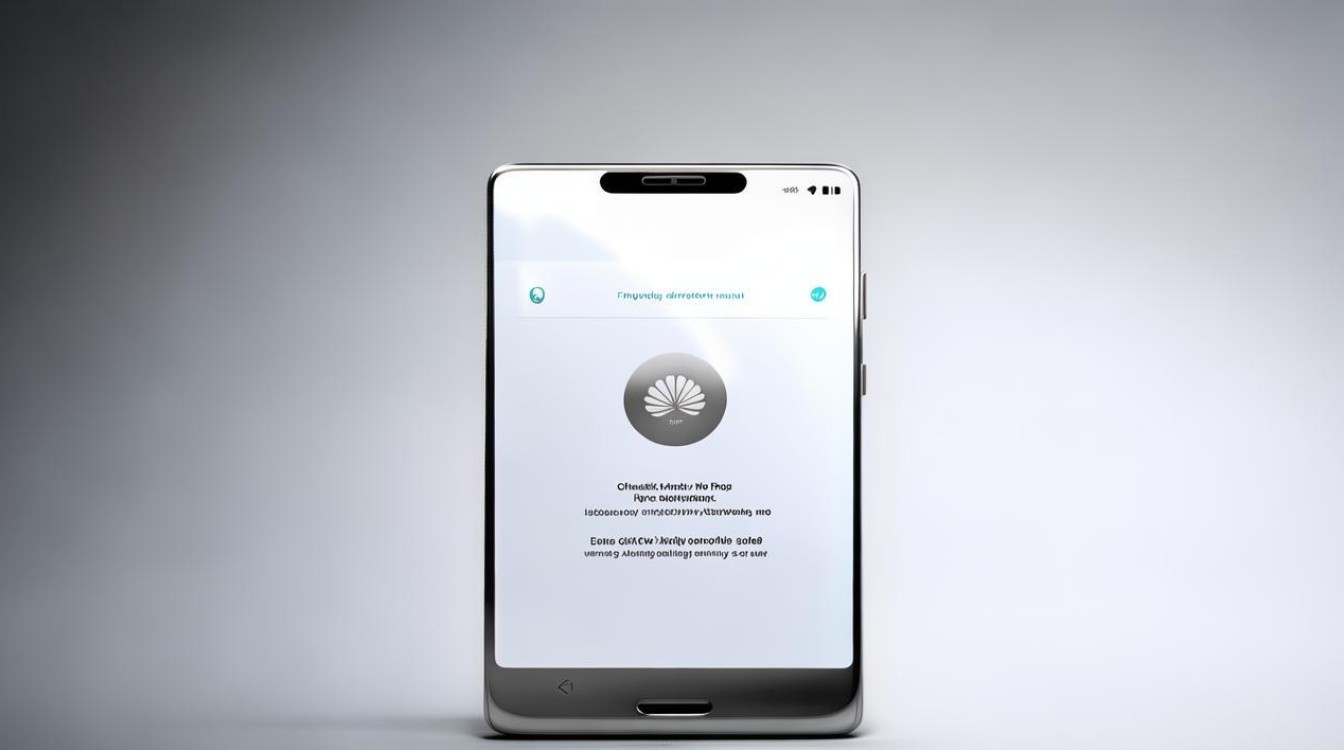
功能介绍
华为手机的移动网络共享功能,允许用户将手机的移动数据网络通过多种方式分享给其他设备使用,比如笔记本电脑、平板电脑、其他智能手机等,实现多设备联网,方便在没有WiFi的情况下,让其他设备也能借助手机流量上网,极大地提升了手机网络的利用率和便捷性。
开启方式
(一)通过设置菜单开启
- 进入手机“设置”界面,找到“无线和网络”选项(不同机型可能略有差异,但大致路径相似)。
- 在“无线和网络”中,点击“移动网络共享”选项。
- 进入后,可以看到有多种共享方式,如“WLAN热点”“蓝牙共享网络”“USB共享网络”等,根据自己的需求选择开启相应的功能开关即可。
(二)快捷设置开启
下拉手机状态栏,在快捷设置图标中找到对应的移动网络共享图标(一般是类似热点形状的图标),点击即可快速开启或关闭该功能,方便快捷,适合临时开启共享网络的场景。

共享方式及设置详情
(一)WLAN热点共享
- 设置步骤:
- 开启“WLAN热点”功能后,可以进一步设置热点的名称(SSID)、密码以及加密方式等。
- 在“移动网络共享” “WLAN热点”设置页面,点击“配置WLAN热点”选项。
- 输入想要设置的热点名称,建议设置为容易识别且有意义的名称,方便其他设备搜索连接。
- 设置密码,密码长度要符合要求,且尽量设置复杂一些,保障网络安全,防止他人未经授权连接。
- 选择合适的加密方式,一般推荐选择WPA2 PSK等安全性较高的加密方式。
- 连接设备:其他设备在WiFi列表中搜索到刚才设置的热点名称,输入正确密码后即可连接,连接成功后就能通过手机移动网络上网了。
(二)蓝牙共享网络
- 设置步骤:
- 打开手机“移动网络共享”中的“蓝牙共享网络”开关,同时确保手机蓝牙处于可见状态,以便其他设备能够搜索到。
- 在其他需要联网的设备上,开启蓝牙功能,搜索并配对手机蓝牙设备。
- 配对成功后,在其他设备的蓝牙设置中选择连接手机蓝牙共享的网络(具体操作因设备不同略有差异)。
- 注意事项:蓝牙共享网络的有效距离相对较近,一般在十几米范围内,且传输速度相比WLAN热点共享可能会稍慢一些,适合近距离且对网速要求不特别高的场景使用。
(三)USB共享网络
- 设置步骤:
- 先将需要上网的设备(如笔记本电脑)通过USB数据线与华为手机连接起来。
- 在手机上开启“USB共享网络”功能开关,手机会提示正在通过USB共享网络,此时其他设备就能通过这条USB数据线利用手机移动网络上网了。
- 适用场景:这种方式适合在没有WiFi和蓝牙不方便使用的情况下,比如电脑没有无线网卡或者蓝牙故障时,通过USB数据线可以快速实现网络共享,而且相对稳定,传输速度也能满足基本上网需求。
相关问题与解答
问题1:开启移动网络共享后,手机耗电快怎么办?
解答:开启移动网络共享功能确实会加快手机电量的消耗,因为手机既要维持自身的网络连接,又要为其他设备提供网络支持,可以采取以下措施来缓解这个问题:
- 适当降低热点的发射功率(部分华为手机有此功能,可在热点设置中查找相关选项),减少信号覆盖范围,从而降低能耗。
- 当不需要共享网络时,及时关闭移动网络共享功能,避免长时间开启造成不必要的电量浪费。
- 确保手机电量充足后再开启共享功能,或者在开启共享功能时,将手机连接至电源充电,以保证手机有足够的电量来维持共享网络的运行。
问题2:连接移动网络共享的设备无法上网怎么办?
解答:如果连接移动网络共享的设备出现无法上网的情况,可以从以下几个方面进行排查和解决:
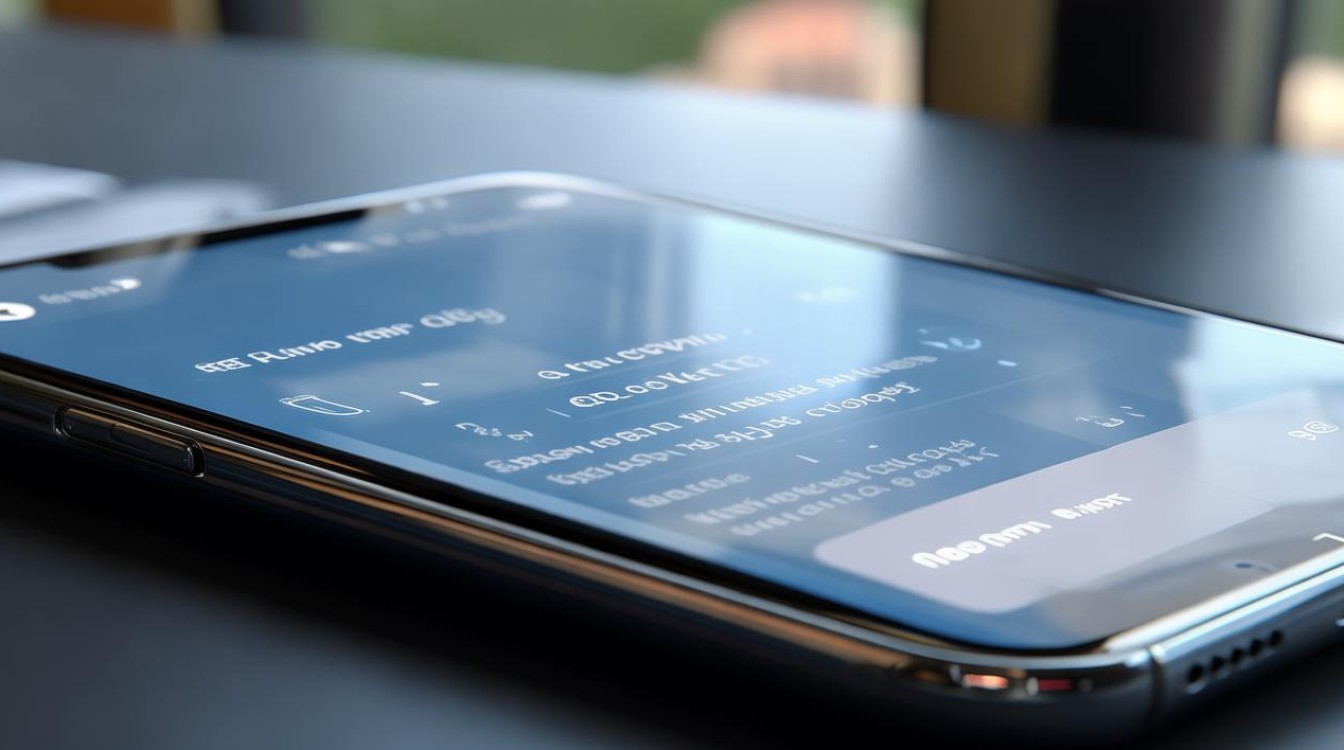
- 检查手机移动网络是否正常,确保手机本身能够正常上网,比如查看手机移动数据开关是否开启,手机是否有足够的流量套餐等。
- 确认共享网络的设置是否正确,例如热点密码是否输入正确,热点是否设置了限制连接的设备数量等(如果有设置的话),可重新检查并调整相关设置。
- 查看连接设备的网络设置,比如在连接WLAN热点的设备上,检查IP地址获取方式是否为自动获取,是否开启了网络相关的防火墙等可能导致网络阻塞的功能;对于蓝牙共享网络和USB共享网络的设备,也要检查相应的网络配置是否正确。
版权声明:本文由环云手机汇 - 聚焦全球新机与行业动态!发布,如需转载请注明出处。




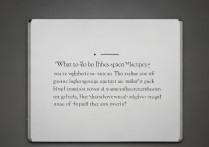

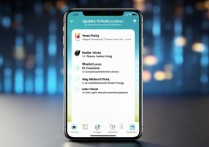





 冀ICP备2021017634号-5
冀ICP备2021017634号-5
 冀公网安备13062802000102号
冀公网安备13062802000102号